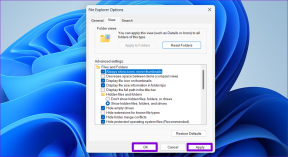Correction de l'impossibilité de monter le TWRP de stockage sur Android
Divers / / July 28, 2022

Si vous êtes une personne qui aime jouer avec les programmes de votre téléphone, vous connaissez peut-être le stockage interne du montage TWRP. Il s'agit d'une application officielle du Google Play Store et peut vous aider à installer des applications et des logiciels tiers. L'un des problèmes avec le mode est le stockage interne TWRP de 0 Mo. Bien que vous ayez suffisamment d'espace pour flasher de nouveaux fichiers sur votre téléphone, vous pouvez voir ce message d'erreur apparaître sur votre téléphone. Dans ce cas, vous ne pourrez peut-être pas monter le TWRP de stockage sur votre téléphone Android. Il existe plusieurs raisons à ce problème et l'accès au logiciel non officiel peut vous être refusé. fichiers et autres ROM personnalisées. Vous pouvez utiliser la méthode de l'article pour corriger TWRP incapable de monter le stockage publier.
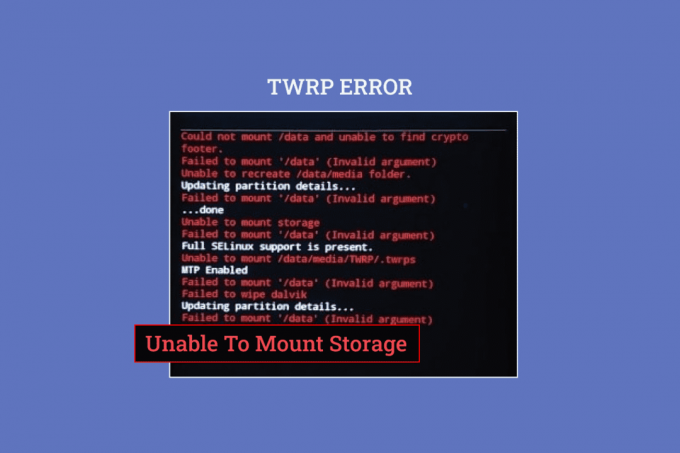
Contenu
- Comment réparer l'impossibilité de monter le TWRP de stockage sur Android
- Comment installer l'application du mode de récupération TWRP
- Qu'est-ce qui cause l'incapacité de TWRP à monter le problème de stockage ?
- Méthode 1: Modifier le mot de passe de sécurité de l'écran
- Méthode 2: Utiliser une carte Micro SD
- Méthode 3: formater les données
- Méthode 4: formater le stockage interne
- Méthode 5: Réparer les fichiers système
- Méthode 6: Utiliser la commande ADB
Comment réparer l'impossibilité de monter le TWRP de stockage sur Android
Le mode de récupération TWRP est utilisé pour installer et sauvegarder instantanément les fichiers sur votre téléphone. Il est disponible en tant qu'application dans le Google Play Store et est une application de confiance.
Noter: Les étapes mentionnées correspondent à la Samsung Galaxy A21s modèle et les paramètres sont susceptibles de différer selon le modèle de téléphone et le fabricant.
Comment installer l'application du mode de récupération TWRP
Voici les étapes pour installer l'application du mode de récupération TWRP.
1. Dans le menu, ouvrez le Jouer au magasin application.

2. Tapez sur le barre de recherche en haut de la page d'accueil.
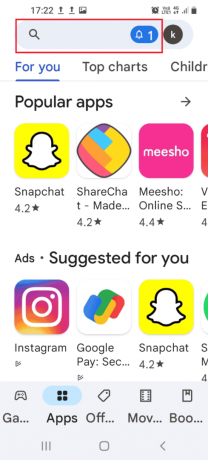
3. Rechercher le Mode de récupération TWRP et appuyez sur le chercher icône.
4. Tapez sur le Installer bouton de la Application TWRP officielle.
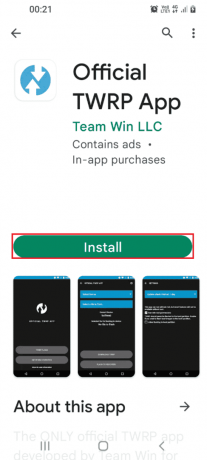
Qu'est-ce qui cause l'incapacité de TWRP à monter le problème de stockage ?
Le problème de l'impossibilité de monter le stockage interne peut être dû aux raisons suivantes comme ci-dessous.
- Mot de passe de sécurité- Le mot de passe de sécurité ou le mot de passe de verrouillage de votre téléphone peut ne pas vous permettre de monter les fichiers de stockage.
- Un fichier non pris en charge est installé- Un fichier zip non pris en charge avec le modèle de votre téléphone installé sur votre téléphone peut être à l'origine de ce problème.
- Impossible de déchiffrer les fichiers dans la partition- Votre téléphone peut ne pas être en mesure de déchiffrer les fichiers des lecteurs de partition de votre téléphone.
- Flasher un mauvais fichier dans le lecteur de partition- Un fichier incorrect ou erroné peut être flashé sur les lecteurs de partition de votre téléphone.
- Fichiers corrompus dans le lecteur de partition- Les fichiers des lecteurs de partition de votre téléphone peuvent être corrompus ou contenir des logiciels malveillants.
- L'option de réinitialisation d'usine est corrompue- Le problème peut survenir si l'option de réinitialisation d'usine de votre téléphone est corrompue.
A lire aussi :Fix Android démarre l'optimisation de l'application 1 sur 1
Voici les méthodes de dépannage pour résoudre l'impossibilité de monter le TWRP de stockage sur votre appareil Android.
Méthode 1: Modifier le mot de passe de sécurité de l'écran
L'approche la plus simple pour résoudre le problème TWRP de stockage impossible à monter consiste à modifier le mot de passe de sécurité de votre téléphone.
1. Dans le menu, ouvrez le Réglages application.

2. Tapez sur le Écran verrouillé languette.

3. Tapez sur le Type de verrouillage d'écran languette.
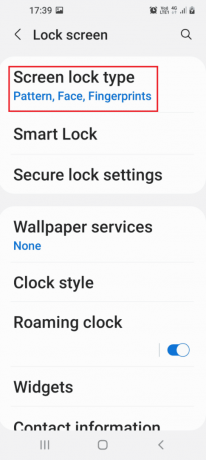
4. Entrez votre mot de passe actuel ou dessinez votre modèle actuel sur l'écran de confirmation.
5. Tapez sur le Mot de passe languette.
Noter: Alternativement, vous pouvez appuyer sur le BROCHE languette.
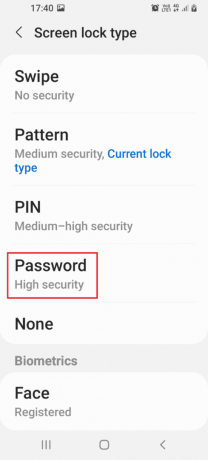
6. Tapez n'importe quel mot de passe alphanumérique et appuyez sur le Continuer option.
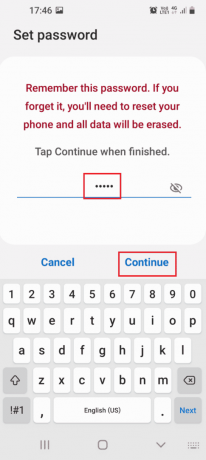
7. Tapez le même mot de passe alphanumérique et appuyez sur le D'ACCORD option.

Maintenant, vérifiez si le stockage interne TWRP 0mb est résolu.
Méthode 2: Utiliser une carte Micro SD
Cette méthode est une petite solution de contournement, mais peut être utilisée pour résoudre le problème de stockage interne du montage TWRP. En utilisant cette méthode, vous pouvez déplacer les fichiers des lecteurs de partition vers une carte Micro SD sur votre téléphone.
1. Appuyez longuement sur le Du pouvoir bouton et appuyez sur le Éteindre option.

2. appuyez sur la Alimentation + Volume Bas boutons pour démarrer en mode de récupération TWRP.

3. Tapez sur le Conserver en lecture seule et faites glisser l'icône à trois flèches ou le Balayez pour autoriser les modifications option vers la droite.
4. Ensuite, appuyez sur le Installer possibilité dans le Projet de récupération Team Win filtrer.
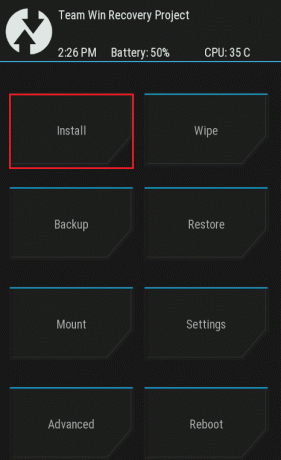
5. Ensuite, appuyez sur le Sélectionnez Stockage languette.
6. Sélectionnez le Carte Micro SD option dans le menu. Ensuite, vérifiez si TWRP incapable de monter le stockage est résolu.
A lire aussi :Comment changer le numéro IMEI sur Android sans racine
Méthode 3: formater les données
Si vous ne parvenez pas à résoudre le problème d'impossibilité de monter le stockage TWRP, vous pouvez formater les données sur votre téléphone en mode Team Win Recovery Project.
Noter: Vous pouvez sauvegarder les fichiers de votre téléphone sur Google Drive avant de procéder avec cette méthode pour éviter la perte de données.
1. Tenez le Du pouvoir bouton et appuyez sur le Éteindre option.

2. appuyez sur la Puissance + Volume bas boutons pour démarrer en mode de récupération TWRP.
3. Tapez sur le Conserver en lecture seule et faites glisser l'icône à trois flèches ou le Balayez pour autoriser les modifications option vers la droite.
4. Tapez sur le Essuyer possibilité dans le Projet de récupération Team Win filtrer.

5. Tapez sur le Formater les données bouton.
6. Taper oui dans le Effacer les données de format l'écran et appuyez sur le Entrer option.
7. Retour à la Projet de récupération Team Win l'écran et appuyez sur le Redémarrer option.
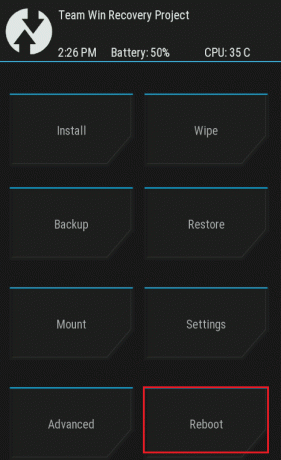
8. Tapez sur le Système possibilité d'allumer votre téléphone.
Enfin, vérifiez si le problème de stockage interne TWRP 0mb est résolu.
Méthode 4: formater le stockage interne
Une autre option pour résoudre le problème TWRP de stockage impossible à monter consiste à formater le stockage interne de votre téléphone.
Étape I: Sauvegarder les fichiers sur le stockage interne
La première étape consiste à sauvegarder les fichiers sur votre lecteur de partition de stockage interne en mode de récupération twrp.
1. appuyez sur la Du pouvoir bouton et appuyez sur le Éteindre option.
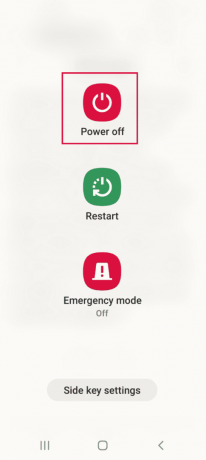
2. appuyez sur la Alimentation + Volume Bas boutons pour démarrer en mode de récupération TWRP.
3. Tapez sur le Conserver en lecture seule et faites glisser l'icône à trois flèches ou le Balayez pour autoriser les modifications option vers la droite.
4. Ensuite, appuyez sur le Sauvegarde possibilité dans le Projet de récupération Team Win filtrer.
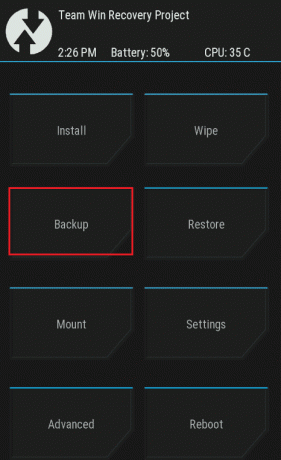
5. Sélectionnez le Stockage interne possibilité dans le Sélectionnez Stockage l'écran et appuyez sur le D'ACCORD bouton.
6. Sélectionnez toutes les partitions et faites glisser l'icône de la triple flèche ou le Glisser pour effacer option vers la droite pour confirmer la sélection.
Étape II: Formater le stockage interne
L'étape suivante consiste à formater les fichiers sur le lecteur de partition de stockage interne en mode de récupération TWRP.
1. Ouvrez le Projet de récupération Team Win app et appuyez sur le Essuyer option.

2. Tapez sur le Effacement avancé option.
3. Sélectionnez le Stockage interne possibilité dans le Sélectionnez la partition à effacer section et faites glisser l'icône de la triple flèche ou le Glisser pour effacer option vers la droite pour confirmer la sélection.
A lire aussi :Qu'est-ce que le HTC S-OFF ?
Méthode 5: Réparer les fichiers système
Pour résoudre le problème de l'impossibilité de monter le stockage TWRP, vous pouvez réparer les fichiers système de votre téléphone en mode de récupération TWRP.
1. Tenez le Du pouvoir bouton et appuyez sur le Éteindre option.

2. Ensuite, appuyez sur la Alimentation + Volume Bas boutons pour démarrer en mode de récupération TWRP.
3. Tapez sur le Conserver en lecture seule et faites glisser l'icône à trois flèches ou le Balayez pour autoriser les modifications option vers la droite.
4. Tapez sur le Essuyer possibilité dans le Projet de récupération Team Win filtrer.

5. Tapez sur le Effacement avancé option.
6. Sélectionnez le Données possibilité dans le Sélectionnez la partition à effacer section et appuyez sur la Réparer ou modifier le système de fichiers option.
7. Tapez sur le Changer le système de fichiers bouton.
8. Tapez sur le exFAT option et faites glisser l'icône de la triple flèche ou le Glisser pour changer option vers la droite de l'écran.
Si le problème de stockage interne du montage TWRP n'est toujours pas résolu, vous pouvez suivre les étapes ci-dessous pour réparer d'autres fichiers (facultatif).
9. Retour à la Réparer ou modifier le système de fichiers l'écran et appuyez sur le Changer le système de fichiers option.
10. Sélectionnez le EXT 2 option dans le menu et faites glisser l'icône de la triple flèche ou l'icône Glisser pour changer option vers la droite pour confirmer la sélection.
11. Revenez au menu, sélectionnez le EXT 4 option, et balayez l'icône de la triple flèche ou l'icône Glisser pour changer option vers la droite pour confirmer la sélection.
12. Retour à la Projet de récupération Team Win l'écran et appuyez sur le Monter option.
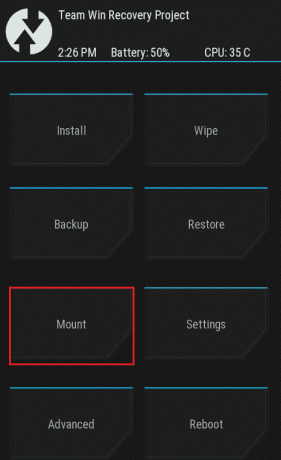
13. Sélectionnez le Données et Carte Micro SD option dans le Sélectionnez la partition à monter section et flasher les fichiers.
Méthode 6: Utiliser la commande ADB
Le dernier recours pour résoudre l'impossibilité de monter le problème TWRP de stockage consiste à utiliser les commandes ADB ou Android Debug Bridge sur votre PC Windows.
Option I: Utiliser la commande Fastboot
La première option pour résoudre le problème de stockage interne TWRP 0mb consiste à utiliser la commande fastboot et à formater les données sur votre téléphone.
Étape I: Activer les périphériques ADB sur votre PC
Dans un premier temps, vous devez activer les périphériques ADB sur votre PC Windows à l'aide de l'outil ADB officiel.
1. Utilisant un cable USB, connectez votre téléphone à votre PC Windows.
2. Frappez le Clé Windows, taper Google Chrome, et cliquez sur Ouvert.
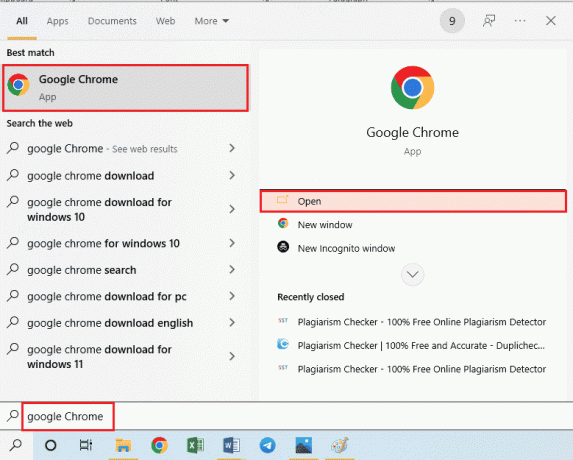
3. Ouvrez le Outils de plate-forme SDK Android site Web et cliquez sur le Télécharger la plate-forme SDK - Outils pour Windows lien dans le Téléchargements section.
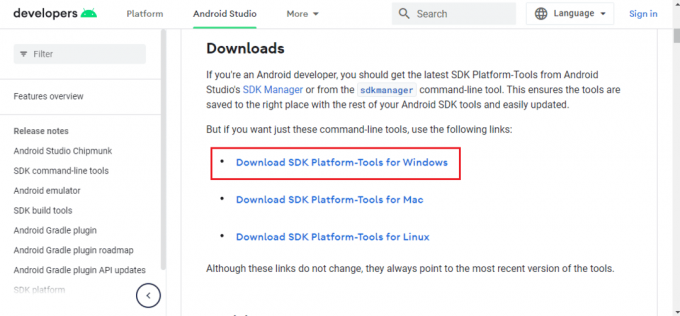
4. Utiliser un utilitaire de compression de données comme WinZipName, extrayez tous les fichiers de l'outil ADB vers le Disque local (C:) conduire.

5. appuyez sur la Clé Windows, taper WindowsPowerShell, puis cliquez sur Exécuter en tant qu'administrateur.
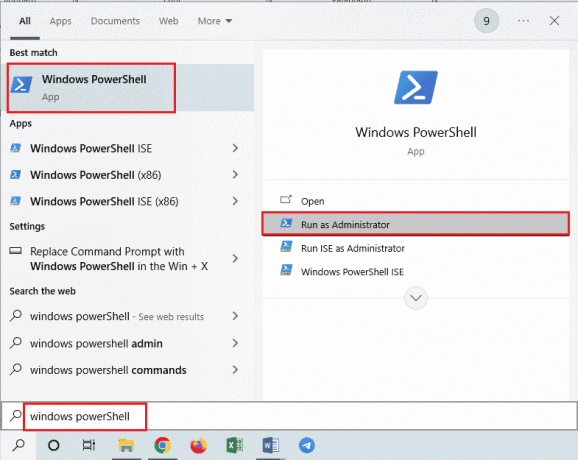
6. Tapez le ./appareils adb commande et appuyez sur la La touche Entrée pour vérifier les appareils connectés.
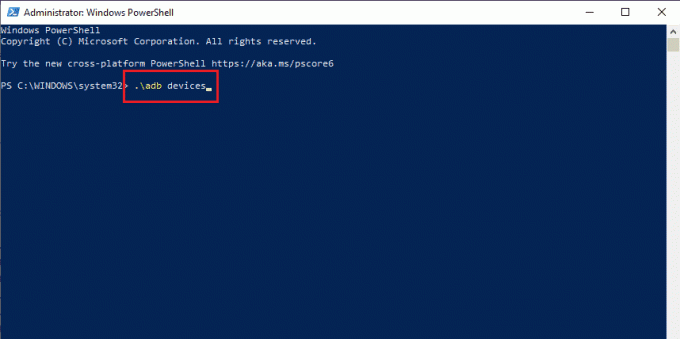
7. Tapez sur le Accepter option sur votre téléphone.
A lire aussi: Fix System UI a arrêté l'écran noir sur Android
Étape II: Activer le débogage USB
Pour activer l'option de débogage USB, vous devez activer le mode développeur sur votre téléphone comme suit.
1. Depuis le menu d'accueil, ouvrez le Réglages application.
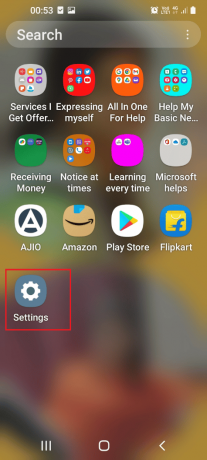
2. Appuyez sur l'onglet A propos du téléphone.

3. Appuyez sur l'onglet Informations sur le logiciel.
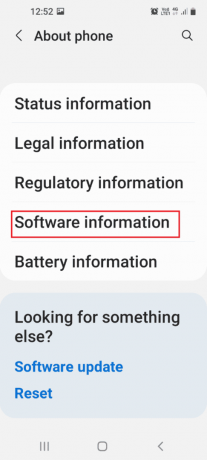
4. Appuyez sur l'onglet Construire le numéro 7 fois.

5. Le message Le mode développeur a été activé serait affiché.

6. Retour à la Réglages page principale et appuyez sur l'onglet Options de développeur.
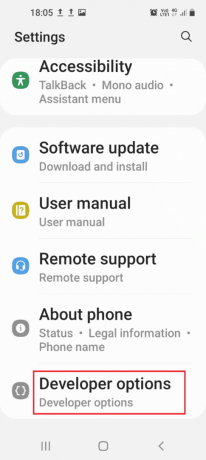
7. Dans le Débogage section, activez la débogage USB option.
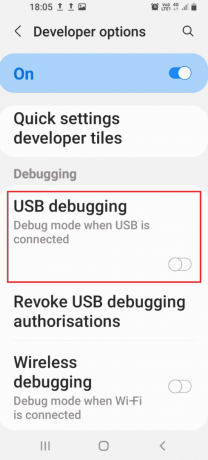
8. Dans le Permettre le débogage USB? message de confirmation, appuyez sur le D'ACCORD option.
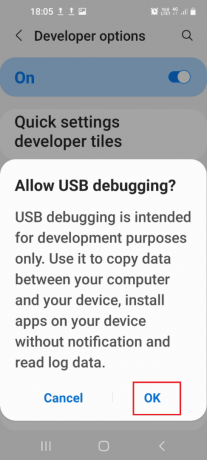
A lire aussi :Qu'est-ce que le mode Odin sur le téléphone Samsung ?
Étape 3: Activer le débogage de l'arborescence des nœuds
Pour permettre au PC Windows d'apporter des modifications au téléphone Android, vous devez activer la fonctionnalité supplémentaire appelée Node Tree Debugging comme suit.
1. Retour à la Réglages page principale et appuyez sur l'onglet Accessibilité.
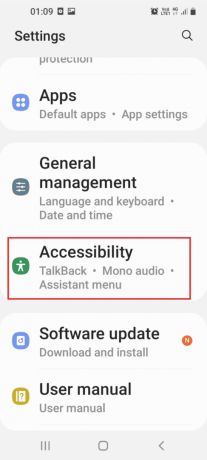
2. Tapez sur le Répondre option.
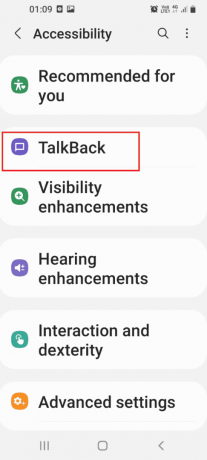
3. Ensuite, appuyez sur le Réglages option.
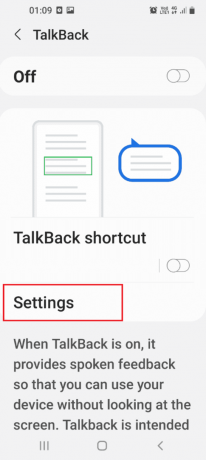
4. Ensuite, appuyez sur le Réglages avancés option.
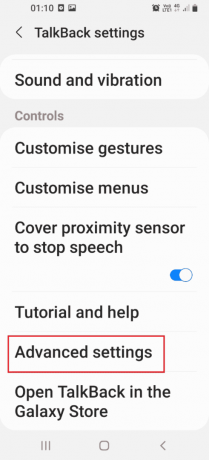
5. Tapez sur le Paramètres du développeur option.

6. Basculer sur le Activer le débogage de l'arborescence des nœuds option.
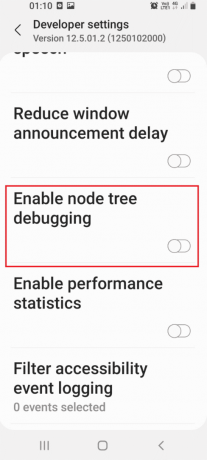
7. Dans le Activer le débogage de l'arborescence des nœuds ? fenêtre de confirmation, appuyez sur le D'ACCORD option.
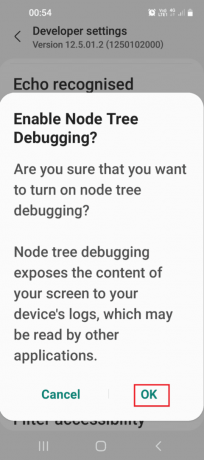
Étape IV: Formater les données à l'aide de Windows PowerShell
La dernière étape pour résoudre le problème TWRP de stockage impossible à monter consiste à formater les données sur votre téléphone à l'aide de l'application Windows PowerShell.
1. Frappez le Clé Windows, taper WindowsPowerShell, et cliquez sur Exécuter en tant qu'administrateur.
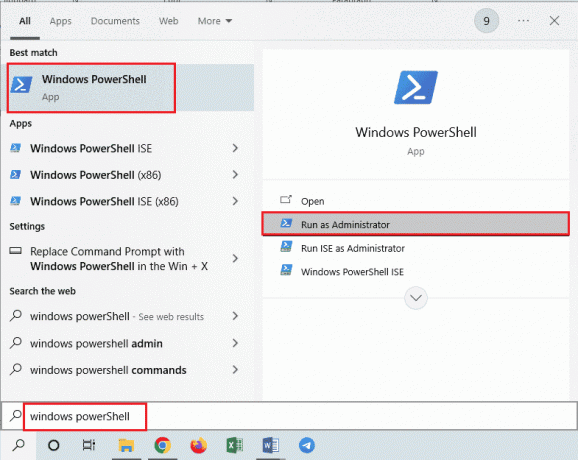
2. Tapez le donné commande et appuyez sur le La touche Entrée pour redémarrer votre téléphone dans TWRP mode.
adb redémarrer le chargeur de démarrage
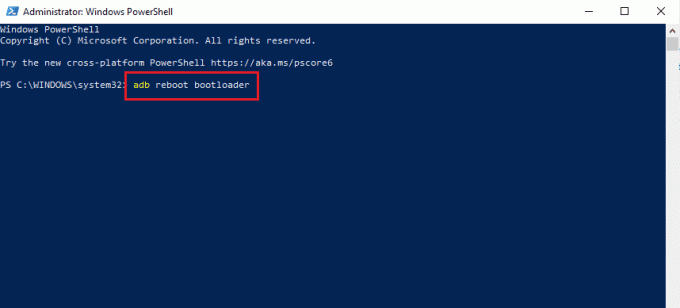
3. Ensuite, tapez ce qui suit commande et frappez le La touche Entrée pour formater les données utilisateur sur votre téléphone.
données utilisateur au format fastboot
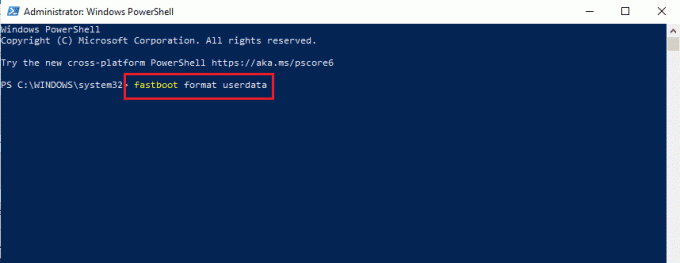
4. Tapez le redémarrage rapide commande et appuyez sur la La touche Entrée pour redémarrer votre téléphone en mode Fastboot.
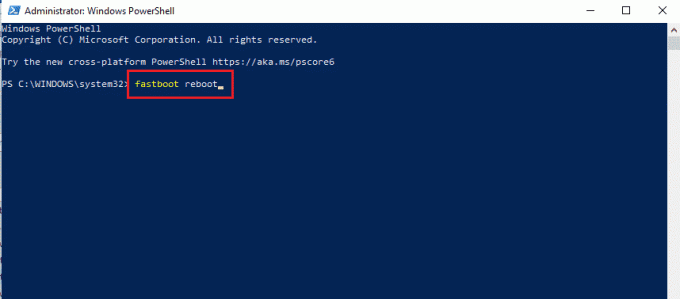
A lire aussi :Comment afficher les applications sur Android
Option II: Fichier de récupération flash
La deuxième option pour résoudre le problème consiste à flasher le fichier de récupération dans votre dossier ADB sur votre PC Windows.
Étape I: Renommer le fichier de récupération dans le dossier adb
Dans un premier temps, vous devez renommer le fichier de récupération dans le dossier adb de votre PC Windows pour résoudre les problèmes de compatibilité.
1. Activer les appareils ADB à l'aide de votre ordinateur Windows.
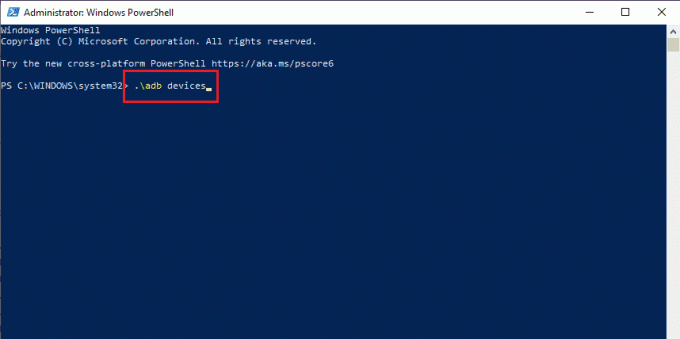
2. Activez le Débogage USB et Débogage de l'arborescence des nœuds options sur votre téléphone.
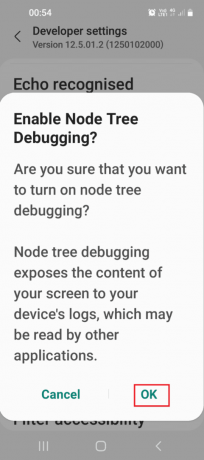
3. Ouvert Explorateur de fichiers en utilisant le Windows + Eclés simultanément et accédez au adb dossier en utilisant le chemin d'emplacement comme Ce PC > Disque local (C :) > adb.
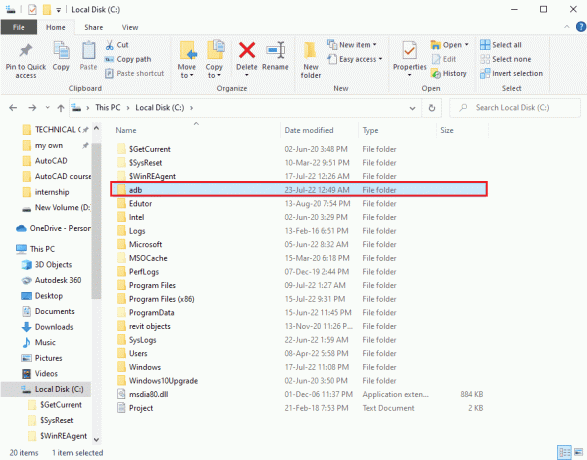
4. Faites un clic droit sur le fichier TWRP et cliquez sur le Renommer option.
5. Taper récupération.img et appuyez sur le La touche Entrée.
Noter: Vous devez copier le nom du fichier de récupération sur votre téléphone et renommer le fichier en conséquence.
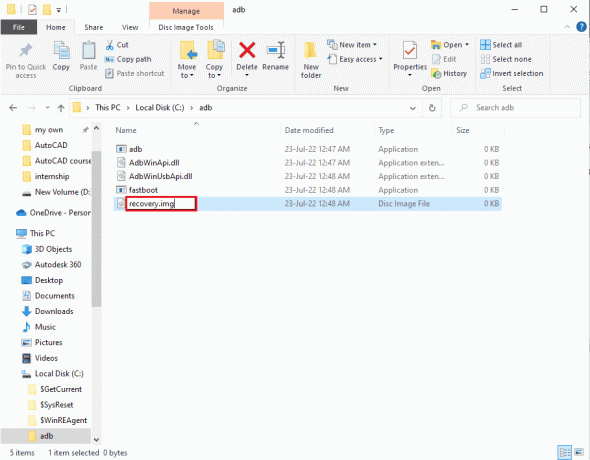
Étape II: Fichier de récupération flash
L'étape suivante consiste à flasher le fichier de récupération sur votre téléphone à l'aide de l'application Windows PowerShell.
1. appuyez sur la Touche Majuscule, faites un clic droit sur un espace et cliquez sur le Ouvrez la fenêtre Windows PowerShell ici option.
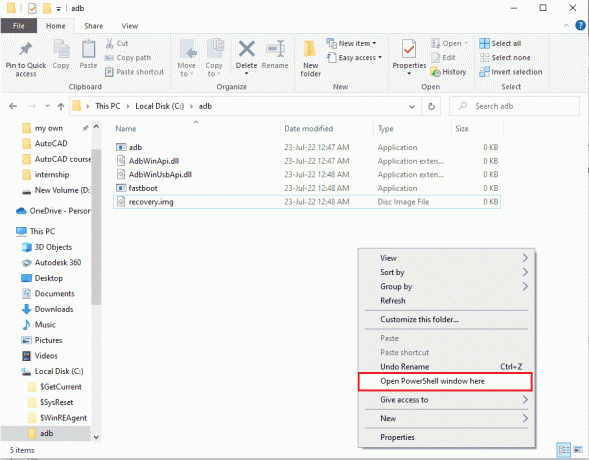
2. Tapez la commande périphériques de démarrage rapide et frappez le La touche Entrée pour vérifier les périphériques adb en mode fastboot.
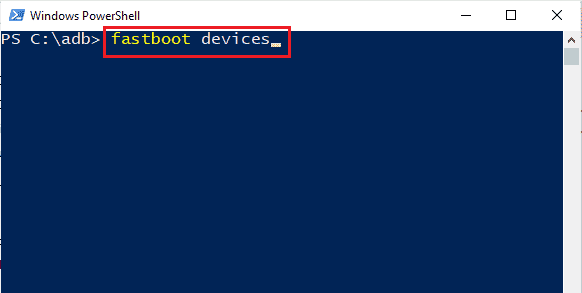
3. Tapez la commande fastboot recovery.img et appuyez sur le Entrer clé pour flasher le fichier de récupération en mode fastboot sur votre téléphone.
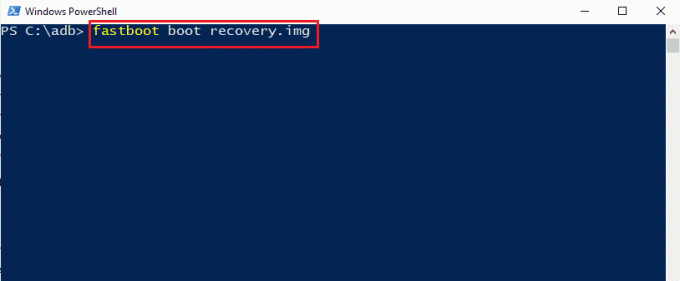
Recommandé:
- Comment récupérer mon compte MeetMe
- 13 meilleurs clients de protocole de transfert de fichiers pour Android
- Correction de l'erreur MM6 du téléphone non autorisé
- Comment utiliser .estrongs sur Android
Les méthodes pour résoudre le problème d'être impossible de monter le stockage TWRP sont abordés dans l'article. Veuillez nous faire part de vos suggestions et questions sur le sujet dans les commentaires ci-dessous pour que nous puissions tenir compte de vos doutes.